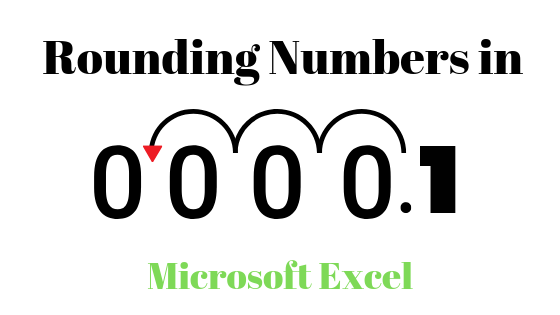6 способов отключить YouTube Shorts в Интернете, на Android и iPhone
Короткий контент в последнее время приобрел огромную популярность, и YouTube воспользовался этой возможностью, выпустив функцию YouTube Shorts.
Хотя некоторые пользователи находят просмотр коротких видео на YouTube увлекательным, есть группа людей, которые предпочитают традиционный просмотр. Не волнуйтесь! В этом посте мы рассмотрим различные способы отключения YouTube Shorts и адаптируем качество просмотра к вашим предпочтениям.
Программы для Windows, мобильные приложения, игры - ВСЁ БЕСПЛАТНО, в нашем закрытом телеграмм канале - Подписывайтесь:)

Что такое короткие видео на YouTube?
Короткие видео на YouTube – это короткие запоминающиеся видеоролики, которые обычно длятся до 60 секунд. Эти видео сняты в вертикальном формате, что позволяет легко просматривать их на мобильных устройствах.
Этот уникальный формат создан для быстрого привлечения внимания, предлагая пользователям быстрый набор развлечений или информации без необходимости просмотра более длинного видео. Короткометражки на YouTube похожи на то, что мы видим на роликах в Instagram.
Как отключить шорты на YouTube
Хотя не существует единого официально рекомендованного метода окончательного удаления YouTube Shorts, который подходил бы всем, вы можете изучить множество различных подходов:
1. Отключите YouTube Shorts через настройки YouTube.
Возможно, самый эффективный и простой способ удалить YouTube Shorts — скрыть их прямо из приложения.
После тщательного тестирования мы пришли к выводу, что этот параметр может быть доступен не всем. Тем не менее, стоит проверить, есть ли у вас доступ к этому переключателю.
- Откройте приложение YouTube на своем смартфоне, будь то устройство Android или iOS.
- Найдите и коснитесь изображения своего профиля, расположенного в правом верхнем или правом нижнем углу, в зависимости от версии используемого вами приложения, и выберите «Настройки».
- На странице настроек перейдите в раздел «Общие».
- Найдите переключатель с надписью «Шорты» и выключите его.
- Чтобы изменения вступили в силу, перезапустите приложение.
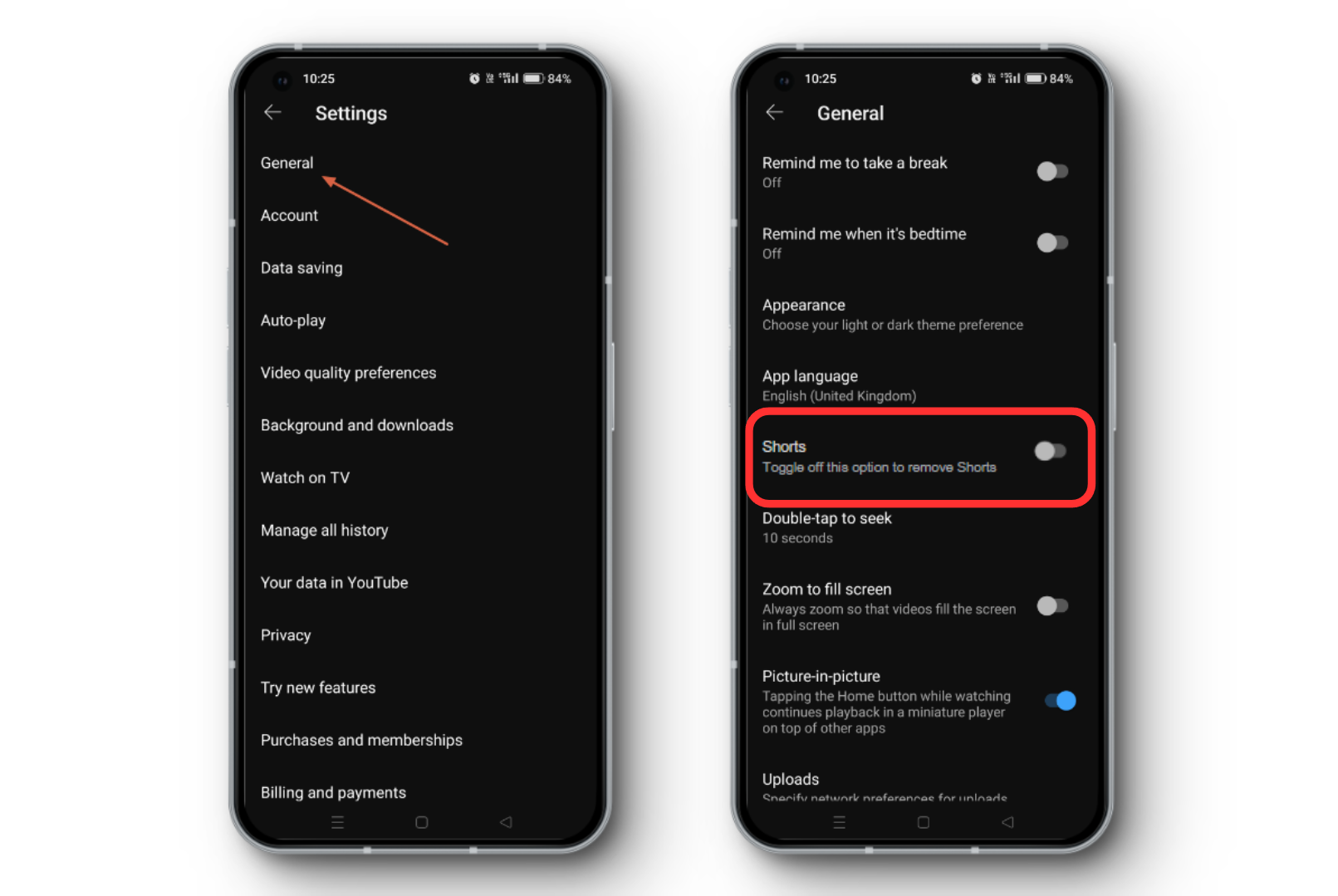 Отключите шорты, если видите эту опцию.
Отключите шорты, если видите эту опцию.
2. Отметьте шорты как «Не интересно»
Если вы ищете временную передышку от YouTube Shorts и желаете свести к минимуму их присутствие в своей ленте, пометка отдельных коротких видео как «Не интересует» может оказаться удобным решением. Имейте в виду, что хотя это не приведет к полному удалению коротких видео из вашего приложения, оно будет скрывать их до тех пор, пока вы не закончите просмотр видео, и даже может привести к их исчезновению на некоторое время.
Это лучший метод для пользователей iPhone.
Запустите приложение YouTube и начните воспроизводить видео, которое хотите посмотреть.
Прокрутите страницу видео вниз, пока не дойдете до раздела «Шорты». Найдите значок с тремя точками, расположенный рядом с коротким видео.
 Шорты YT с тремя точками
Шорты YT с тремя точкамиНажмите на трехточечный значок в правом верхнем углу шорт и выберите «Не интересует».
 Не интересно, шорты YT
Не интересно, шорты YTПовторите этот процесс для всех короткометражек, которые вам попадутся. Это действие временно сведет к минимуму видимость коротких видео в вашей ленте.
3. Используйте расширение для браузера, чтобы удалить шорты YouTube.
Если вы больше предпочитаете YouTube на настольном компьютере и регулярно просматриваете контент в браузере, вы можете использовать расширение для браузера, чтобы запретить YouTube отображать короткометражки на вашей веб-странице. Посмотрите, как вы можете это сделать:
↪ Google Chrome, Microsoft Edge, Браузер Brave, Opera
Если вы используете браузер на базе Chromium, например Google Chrome, Microsoft Edge или Brave, вы можете легко удалить YouTube Shorts, установив расширение Hide YouTube Shorts.
Откройте страницу расширения с помощью кнопки выше. Установите его, нажав кнопку «Получить». Вас могут попросить подтвердить, поэтому просто выберите «Добавить расширение».
 Добавить расширение
Добавить расширениеПосле установки посетите youtube.com и щелкните значок «Расширения» (похожий на кусочек головоломки) в правом верхнем углу адресной строки, затем выберите «Скрыть YouTube Shorts» в списке расширений.
 Нажмите «Расширения» и откройте «Скрыть YouTube Shorts».
Нажмите «Расширения» и откройте «Скрыть YouTube Shorts».Вы также можете открыть «Расширения», щелкнув значок из трех точек или трех линий в правом верхнем углу и выбрав «Расширения», если по умолчанию вы не видите значок головоломки.
В браузере появится небольшое окно с различными настройками для настройки. Существует три конкретных варианта коротких видео, но мы предлагаем просто включить все варианты.
 В названии вариантов Shorts есть Shorts (ага)
В названии вариантов Shorts есть Shorts (ага)Обязательно переключайте вкладки (снизу) в меню расширений, чтобы перейти к другой опции Shorts для элементов управления «Канал» и «Разное».
 Проверьте все вкладки, чтобы найти параметры Shorts.
Проверьте все вкладки, чтобы найти параметры Shorts.
↪ Как удалить шорты YouTube в Mozilla Firefox
Для пользователей Firefox процесс очень похож. Вот пошаговое руководство:
Скачать Удалить YouTube Shorts
Перейдите на страницу расширения, нажав кнопку выше. Оказавшись там, нажмите «Добавить в Firefox».
 Удалить шорты YT – добавить в Firefox
Удалить шорты YT – добавить в FirefoxПосле установки расширения посетите домашнюю страницу YouTube и щелкните значок «Расширения» (значок кусочка головоломки вверху). Найдите «Удалить YouTube Shorts».
 Настройте удаление YT Shorts в Firefox
Настройте удаление YT Shorts в FirefoxНажмите на значок настроек в виде шестеренки для расширения. Вы попадете на страницу дополнения Firefox, где сможете настроить параметры.
В разделе «Удалить YouTube Shorts» перейдите в раздел «Параметры». Убедитесь, что все переключатели включены, и все готово.

Выполнив эти шаги, вы можете настроить свой браузер так, чтобы исключить короткие видео YouTube, что обеспечит вам более индивидуальный и приятный опыт просмотра.
↪ Как удалить шорты YouTube в Safari
Если вы используете Safari и хотите исключить YouTube Shorts из своего просмотра, выполните следующие действия. Имейте в виду, что для этого в Safari потребуется единоразовая покупка необходимого приложения на сумму 0,99 доллара США.
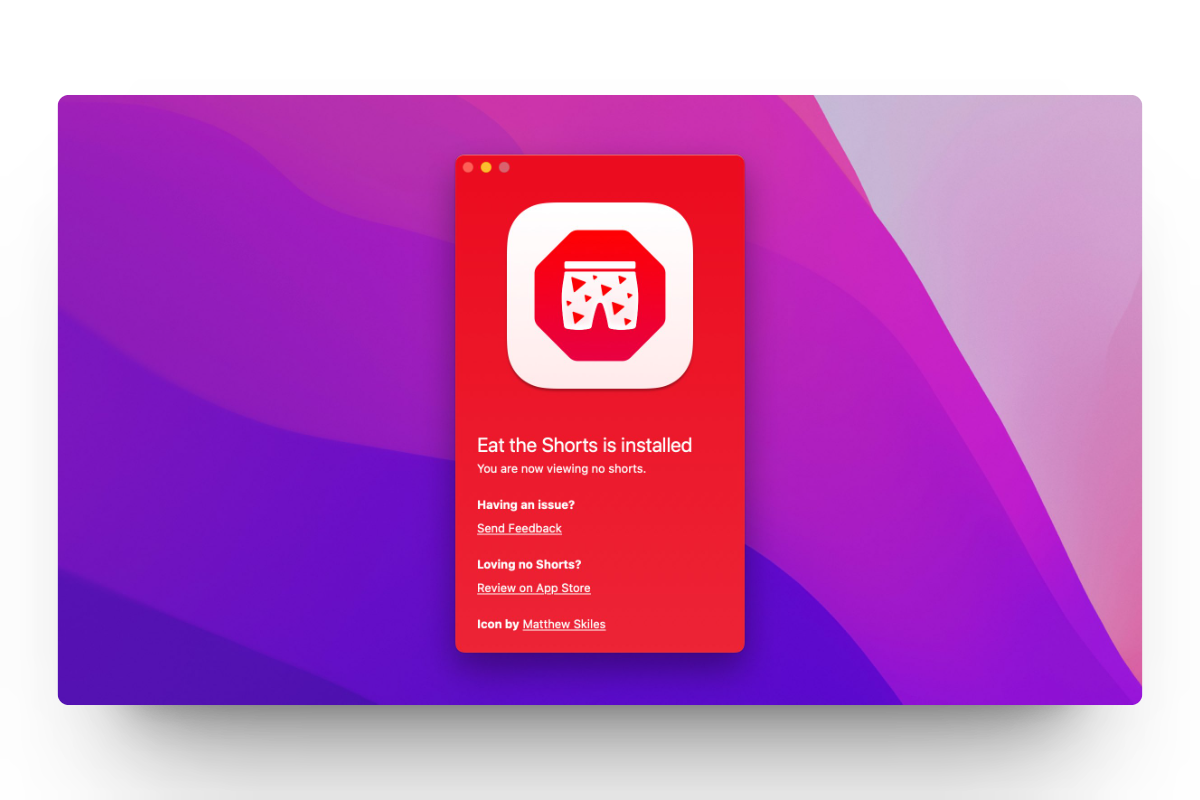
- Перейдите в App Store, используя кнопку ниже. Нажмите «Получить» или указанную цену, чтобы начать загрузку. Поскольку это платное приложение, вам необходимо войти в свою учетную запись Apple и ввести платежные данные, если они еще не сохранены.
Скачать Съешь шорты - После совершения покупки откройте Safari и перейдите на домашнюю страницу YouTube, и все должно заработать автоматически.
Чтобы управлять расширением, вы можете открыть Safari, перейти в «Настройки» > «Расширения» и выбрать «Съешь шорты здесь».
 Расширения Safari. Представьте, что это шоу Eat the Shorts.
Расширения Safari. Представьте, что это шоу Eat the Shorts.
Вуаля! Удалить короткометражки YouTube из браузера Safari очень просто.
4. Удалите шорты YouTube с полки главной страницы.
Если раздел «Шорты» на настольной версии главной страницы YouTube вас утомляет, вы можете легко скрыть его на 30 дней простым щелчком мыши. Обратите внимание, что это действие временно скрывает полку Shorts на 30 дней и не удаляет Shorts полностью. Вы можете повторять процесс каждые 30 дней, чтобы избежать этого.
- На главной странице YouTube прокрутите вниз, пока не найдете раздел «Шорты».
- Найдите значок крестика X в правом верхнем углу раздела.
- Нажмите на X, и раздел «Шорты» будет скрыт на срок 30 дней.
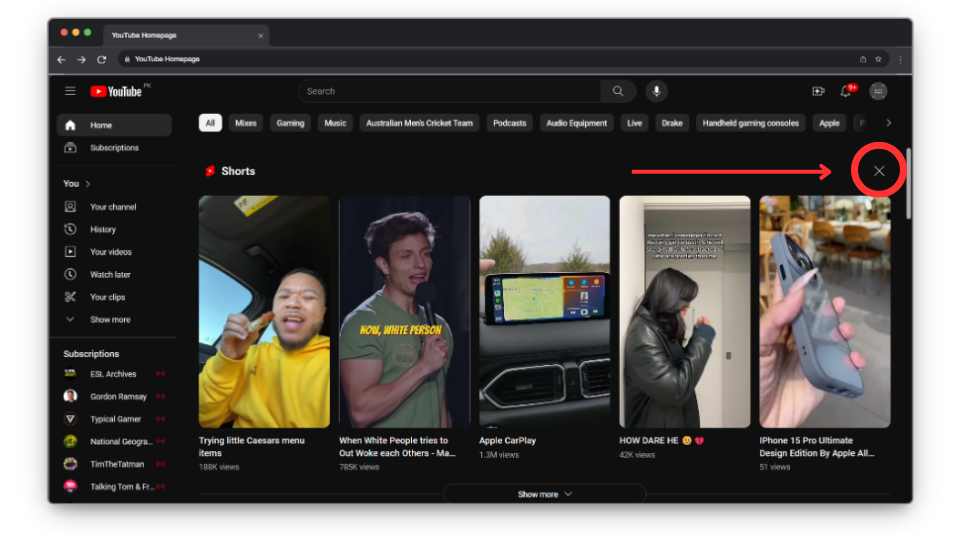 Нажмите X, чтобы закрыть Short
Нажмите X, чтобы закрыть Short
Выполнив следующие действия, вы можете временно удалить раздел «Короткие видео» с главной страницы YouTube.
5. Удалите YouTube Shorts на Android, понизив версию приложения.
Если вы используете устройство Android и хотите вернуться к традиционному интерфейсу YouTube без Shorts, одним из надежных способов является откат к более старой версии приложения, в которой не было раздела Shorts. Вот пошаговое руководство:
На телефоне Android откройте ящик приложений (или прямо на главном экране) и найдите приложение YouTube.
Нажмите и удерживайте приложение YouTube, чтобы открыть список опций. Найдите значок с буквой «i» внутри маленького круга и нажмите на него, чтобы открыть информацию о приложении.

На странице информации о приложении нажмите трехточечный значок в правом верхнем углу и выберите «Удалить обновления».
 Удалить обновления YouTube
Удалить обновления YouTube
Не поддавайтесь желанию обновить приложение YouTube, даже если будет предложено. Это гарантирует, что приложение останется в той же версии.
Выполнив эти действия, YouTube вернется к старой версии приложения без раздела «Шорты».
6. Отключите YouTube Shorts с помощью YouTube ReVanced на Android.
YouTube ReVanced — это модифицированная версия официального приложения YouTube, предлагающая дополнительные функции и возможности настройки. Это популярный выбор среди пользователей, которым нужны расширенные и адаптированные возможности YouTube, включая возможность отключения YouTube Shorts. Он является духовным преемником Vanced, который закрылся в прошлом году.
↪ Часть 1: Загрузка YouTube ReVanced:
В веб-браузере телефона Android посетите веб-сайт ReVanced, нажав кнопку ниже.
Скачать ReVanced ManagerЗдесь нажмите кнопку «Загрузить» со значком загрузки и номером версии, указанным рядом с ним. Если появится предупреждение о том, что файл является вредоносным, проигнорируйте его и нажмите «Все равно загрузить».
 Загрузите приложение
Загрузите приложениеПодождите, пока файл загрузится, и нажмите на загруженный APK, чтобы начать процесс установки.
При появлении запроса включите «Разрешить приложения из этого источника» в настройках вашего устройства, следуя инструкциям на экране.
- Во всплывающем окне выберите «Установить». После завершения нажмите кнопку «Открыть», чтобы продолжить.
 Вместо подтверждения обновления вам будет показано обычное сообщение с подтверждением установки.
Вместо подтверждения обновления вам будет показано обычное сообщение с подтверждением установки. Если вы хотите войти в свою учетную запись YouTube, обязательно установите MicroG на свой телефон. Загрузите MicroG по ссылке ниже и установите его так же, как вы это делали с ReVanced Manager.
Скачать MicroGТеперь, прежде чем мы углубимся в скрытие шорт в приложении YouTube, загрузите APK YouTube по следующей ссылке.
Скачать YouTube v18.38.44 APKОткройте ReVanced Manager, первое приложение, которое вы установили.
Перейдите в раздел «Патчер» на нижней панели навигации и нажмите «Выбрать приложение».
 Выберите приложение: ReVanced Manager
Выберите приложение: ReVanced ManagerНа следующем экране нажмите кнопку «Хранилище» в правом нижнем углу.
 Выберите кнопку «Хранение»
Выберите кнопку «Хранение»Выберите загруженный APK-файл YouTube, и ReVanced Manager отобразит список исправлений, которые вы можете применить. Придерживайтесь набора по умолчанию из 58 патчей — рекомендуется.
Нажмите кнопку «Исправить» на плавающем значке в правом нижнем углу, и позвольте ReVanced Manager творить чудеса за кулисами.
 Выберите кнопку исправления: ReVanced Manager.
Выберите кнопку исправления: ReVanced Manager.Подождите завершения процесса. Как только это будет сделано, вы увидите кнопку «Установить» в правом нижнем углу. Коснитесь его, затем снова выберите «Установить».
 Установить исправленный APK-файл YouTube
Установить исправленный APK-файл YouTubeЕсли появится предупреждение Google Play Protect о том, что приложение небезопасно, игнорируйте его. Найдите кнопку «Подробнее», коснитесь ее и выберите «Все равно установить».
 Обход защиты Google Play
Обход защиты Google PlayТеперь YouTube ReVanced загружен и готов к использованию на вашем телефоне Android.
↪ Часть 2. Настройка YouTube ReVanced для скрытия коротких видео
- Откройте недавно установленное приложение ReVanced, коснитесь значка «Профиль» в правом верхнем углу и выберите «Настройки».
 Откройте расширенные настройки YouTube.
Откройте расширенные настройки YouTube. - На экране настроек прокрутите вниз и нажмите «ReVanced».
 Откройте расширенные настройки YouTube.
Откройте расширенные настройки YouTube. - В разделе «Настройки ReVanced» найдите и выберите «Макет».

- На этой странице прокрутите вниз и нажмите «Компоненты Shorts».
 Компоненты Shorts – обновленная версия YouTube
Компоненты Shorts – обновленная версия YouTube - Наконец, включите переключатель «Скрыть шорты в ленте» и перезапустите приложение, чтобы изменения вступили в силу.
 Скрыть шорты в ленте Youtube ReVanced
Скрыть шорты в ленте Youtube ReVanced
Выполнив эти действия, вы сможете не только загрузить YouTube ReVanced, но и настроить его на отключение YouTube Shorts, обеспечивая более индивидуальный и персонализированный просмотр.
Вы всегда можете обратиться к руководству на Reddit или к официальному руководству по установке, чтобы найти решения любых проблем, с которыми вы можете столкнуться.
ПРОЧИТАЙТЕ БОЛЬШЕ: Луи Россман «добился лучшего обновления» с новым приложением GrayJay ➜
Заключение:
Используя эти приемы, вы можете заставить YouTube показывать то, что вы действительно хотите видеть. Если у вас возникнут какие-либо вопросы или советы по отключению коротких видео YouTube на вашем устройстве, дайте нам знать.
Часто задаваемые вопросы
Могу ли я полностью удалить YouTube Shorts из своего канала YouTube?
Хотя официального способа окончательного удаления не существует, существуют различные способы минимизировать или скрыть короткие видео YouTube из вашей ленты.
Доступны ли YouTube Shorts с YouTube Premium?
По состоянию на последнее обновление YouTube Premium не предлагает специальной настройки для отключения Shorts. Тем не менее, подписчики YouTube Premium могут наслаждаться просмотром без рекламы и доступом к дополнительным премиум-функциям, продолжая при этом видеть короткие видео в своей обычной ленте.
Безопасно ли использовать YouTube ReVanced?
YouTube ReVanced безопасен. Однако крайне важно загрузить его с официального сайта или из проверенных источников, чтобы обеспечить целостность приложения. Пользователям следует проявлять осторожность при использовании сторонних приложений и следовать рекомендуемым инструкциям по установке.
Программы для Windows, мобильные приложения, игры - ВСЁ БЕСПЛАТНО, в нашем закрытом телеграмм канале - Подписывайтесь:)

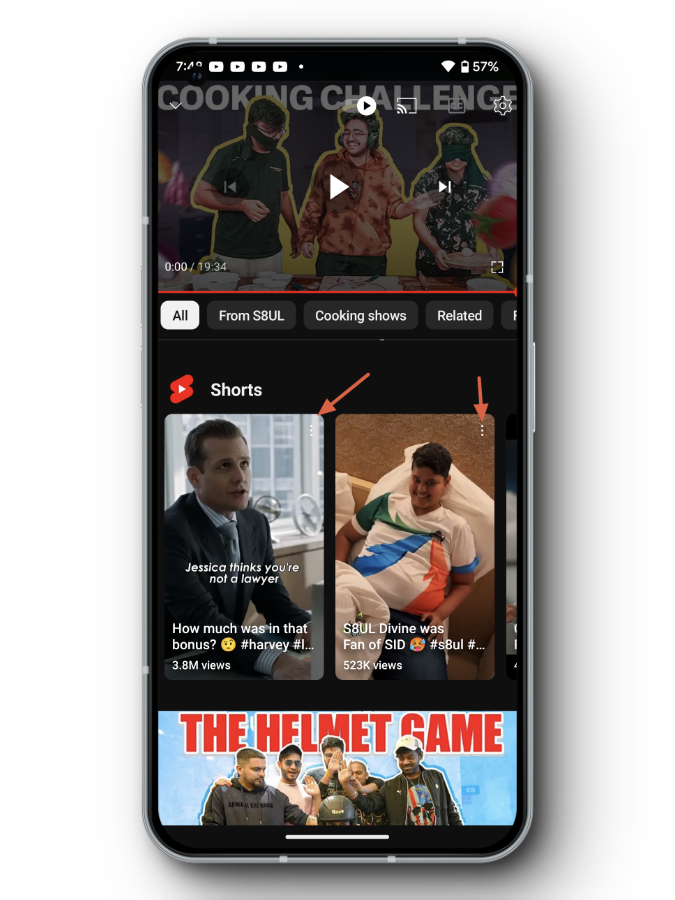 Шорты YT с тремя точками
Шорты YT с тремя точками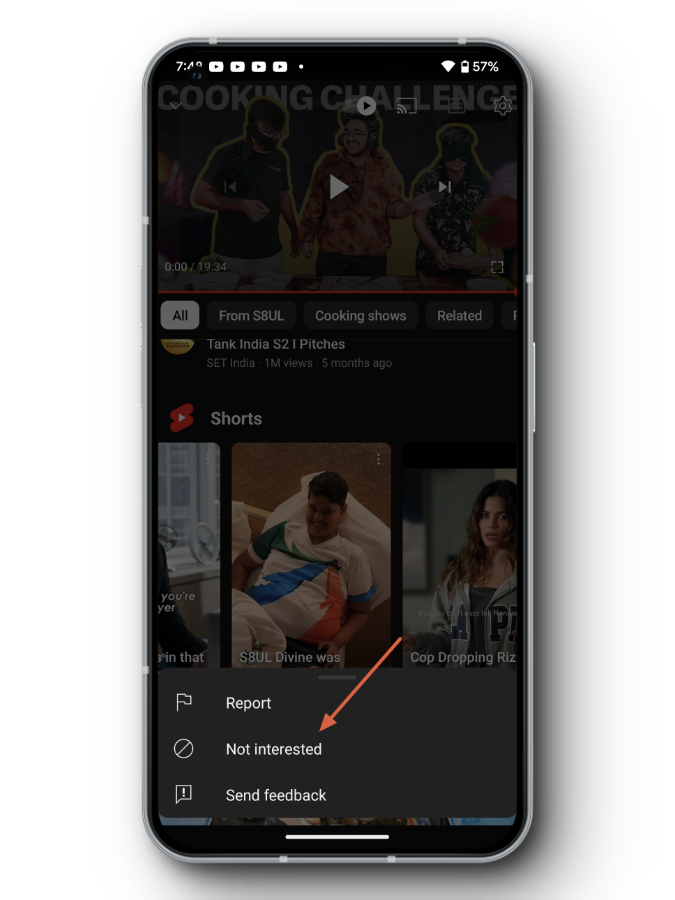 Не интересно, шорты YT
Не интересно, шорты YT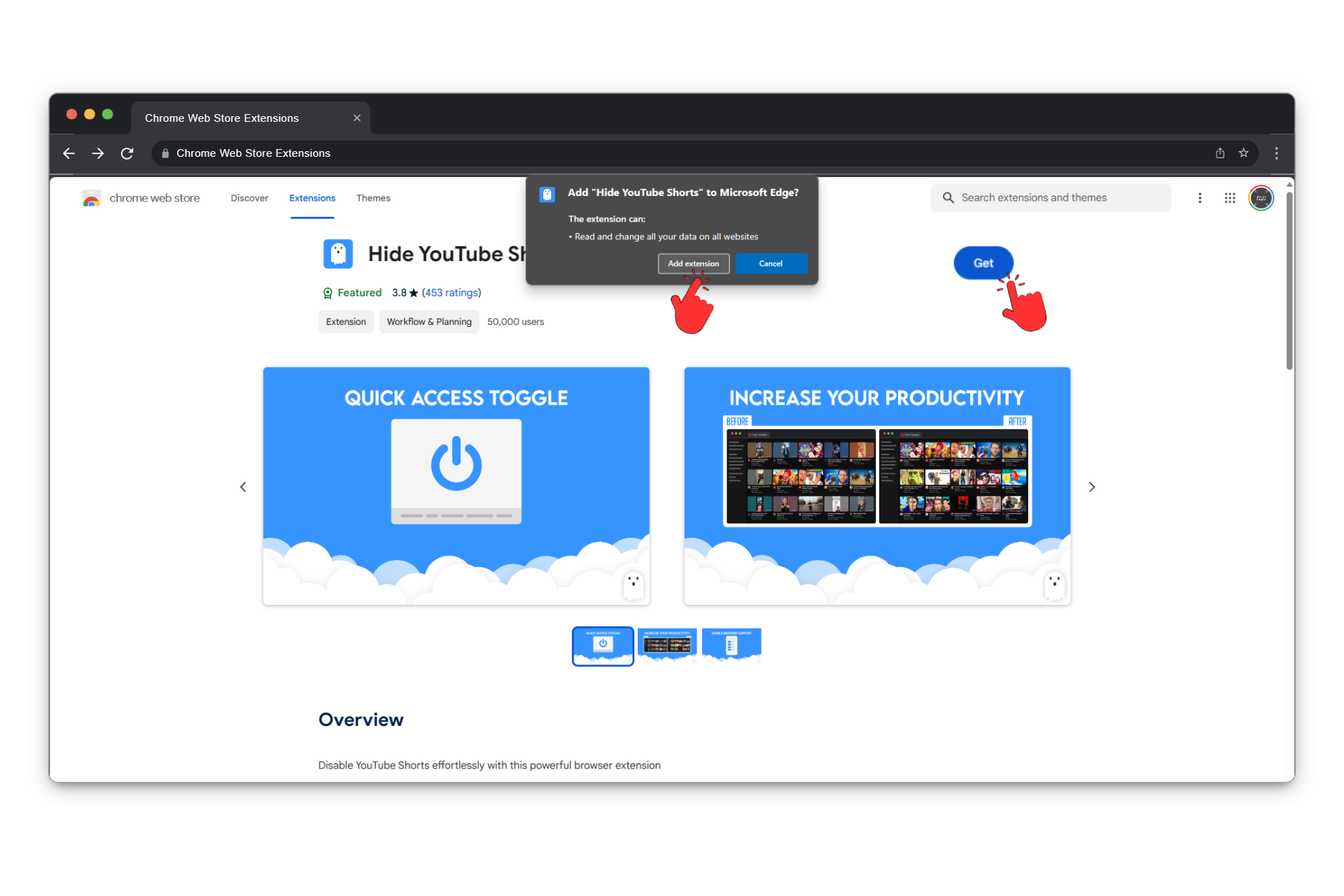 Добавить расширение
Добавить расширение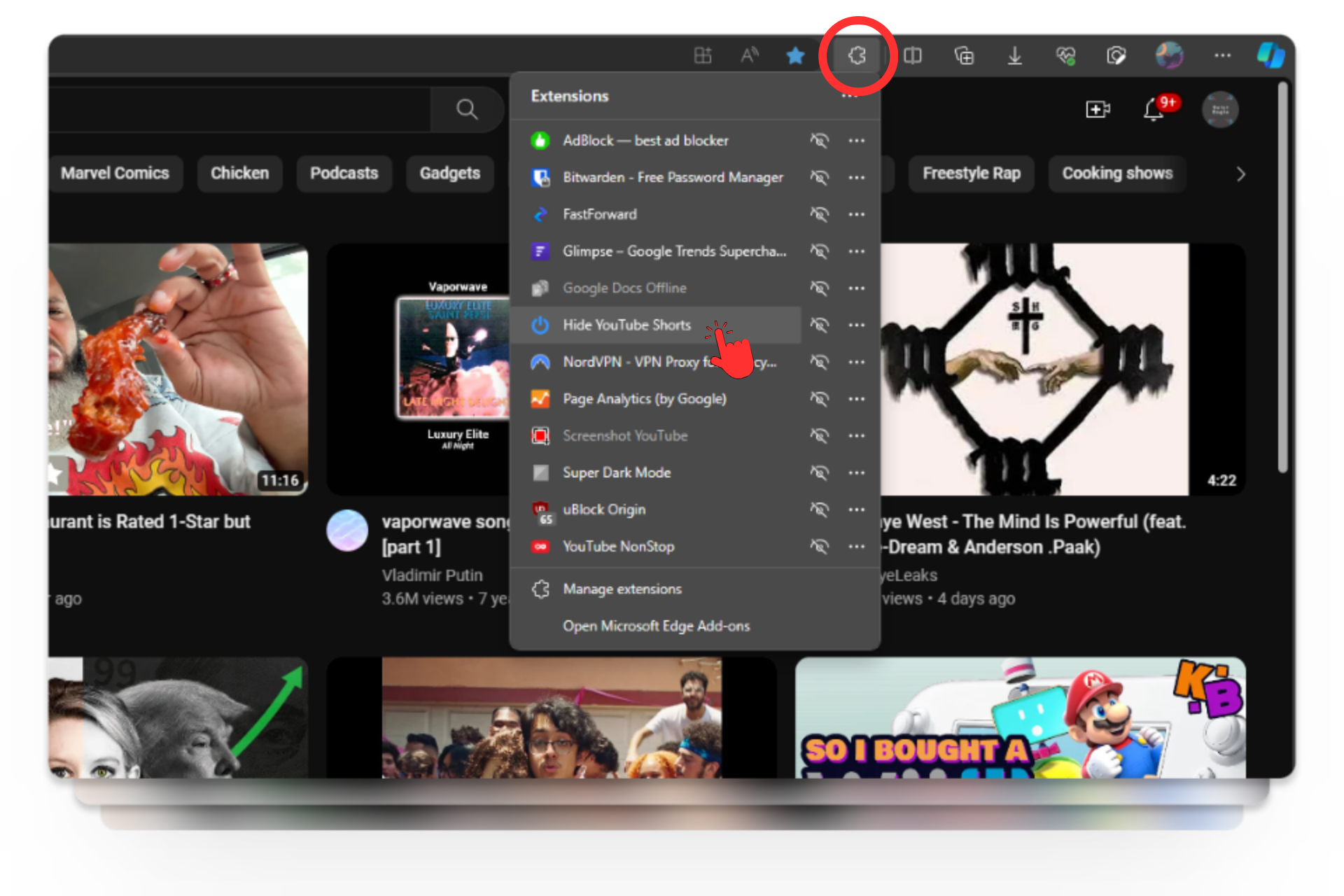 Нажмите «Расширения» и откройте «Скрыть YouTube Shorts».
Нажмите «Расширения» и откройте «Скрыть YouTube Shorts».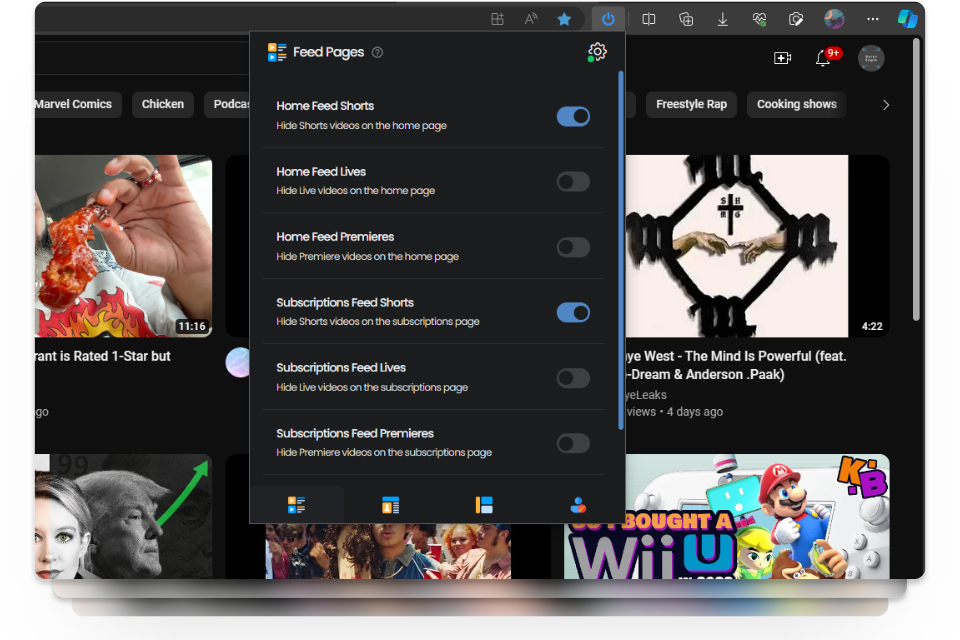 В названии вариантов Shorts есть Shorts (ага)
В названии вариантов Shorts есть Shorts (ага)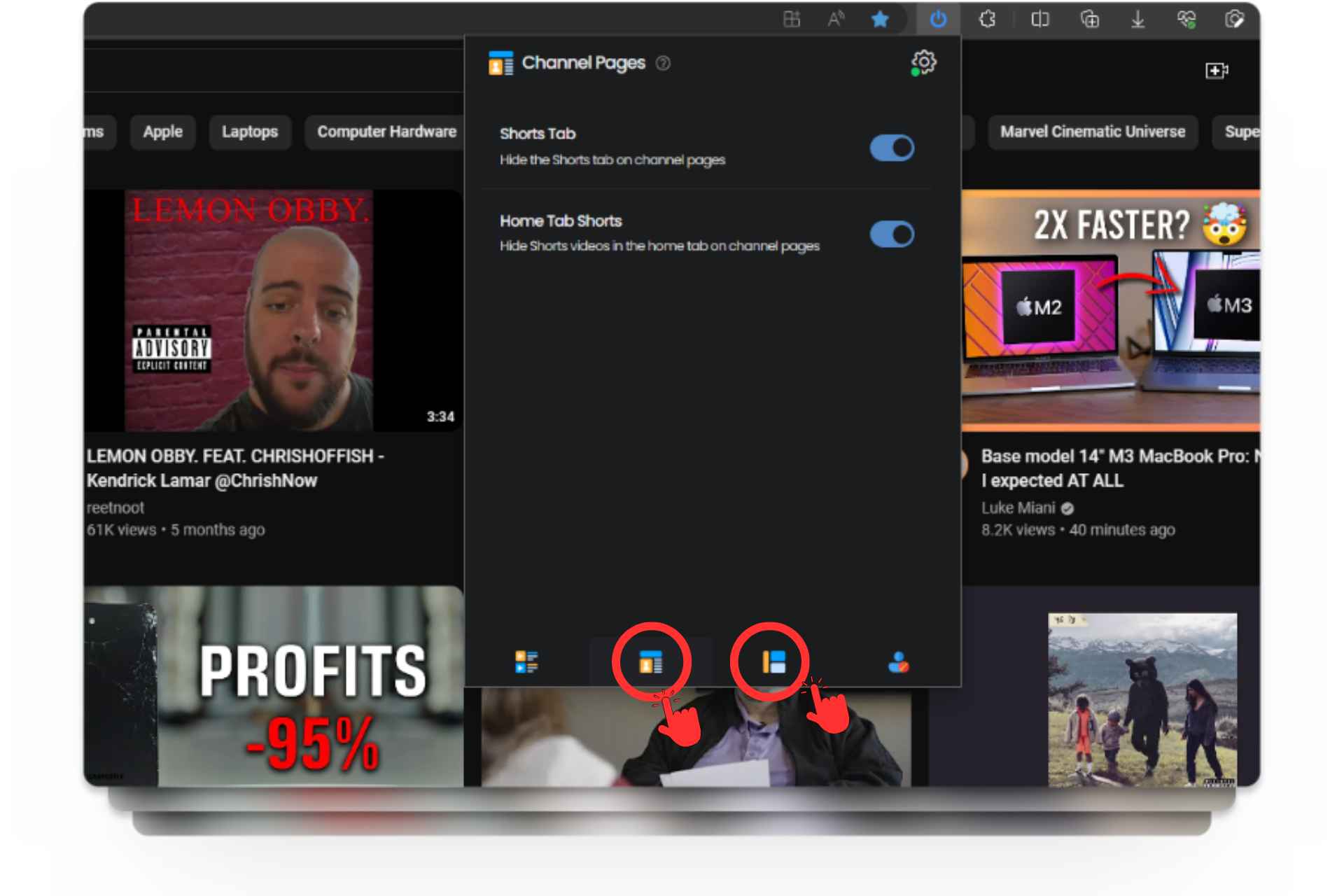 Проверьте все вкладки, чтобы найти параметры Shorts.
Проверьте все вкладки, чтобы найти параметры Shorts.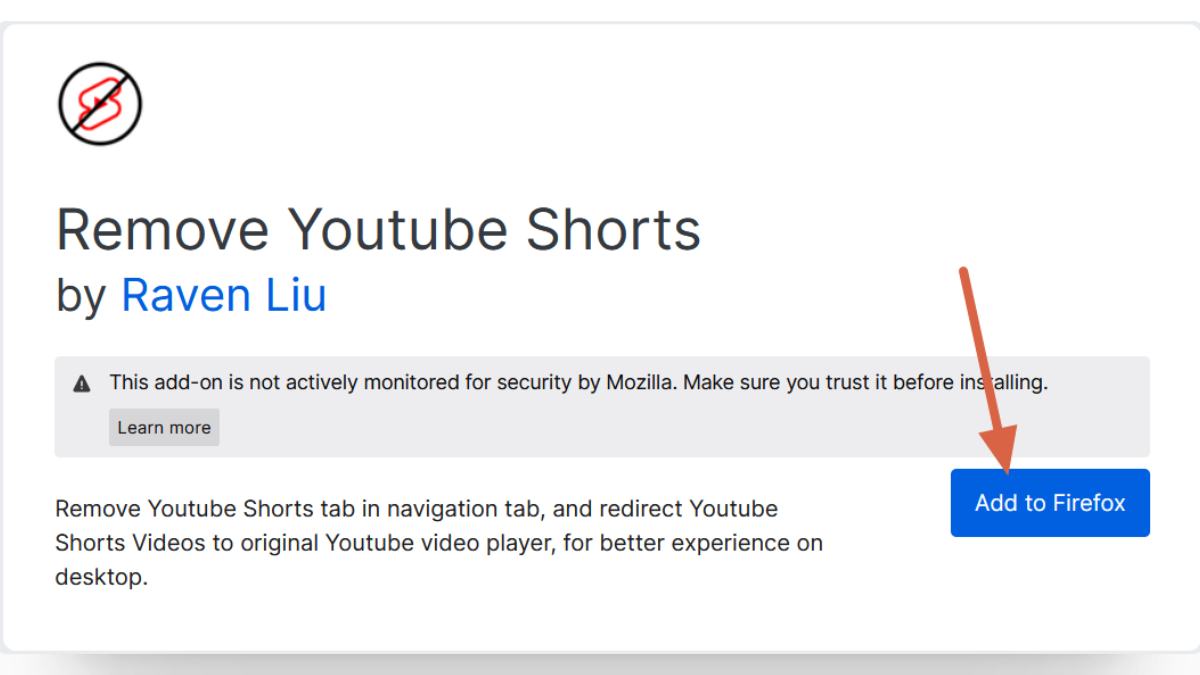 Удалить шорты YT – добавить в Firefox
Удалить шорты YT – добавить в Firefox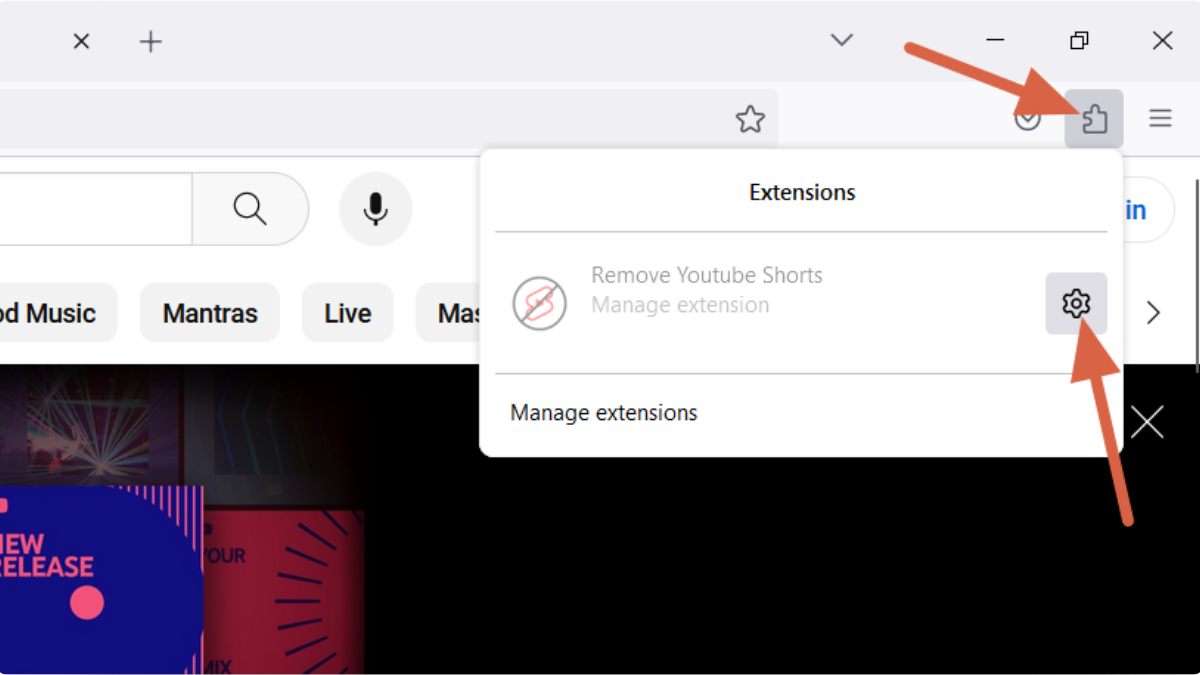 Настройте удаление YT Shorts в Firefox
Настройте удаление YT Shorts в Firefox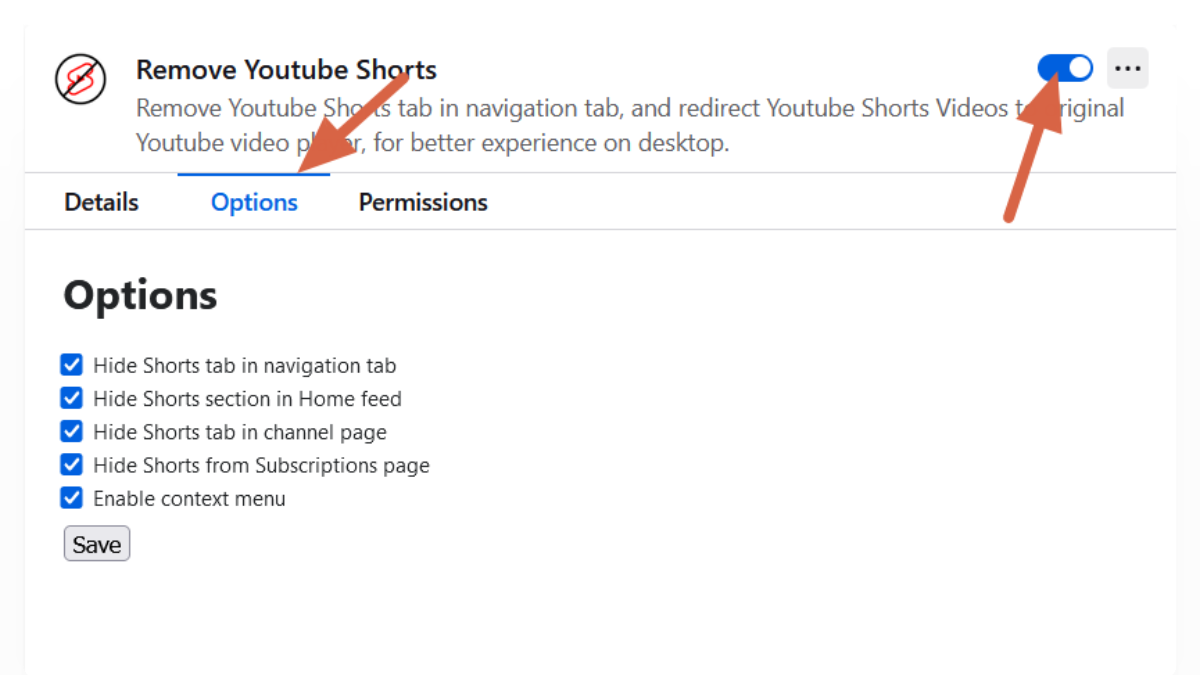
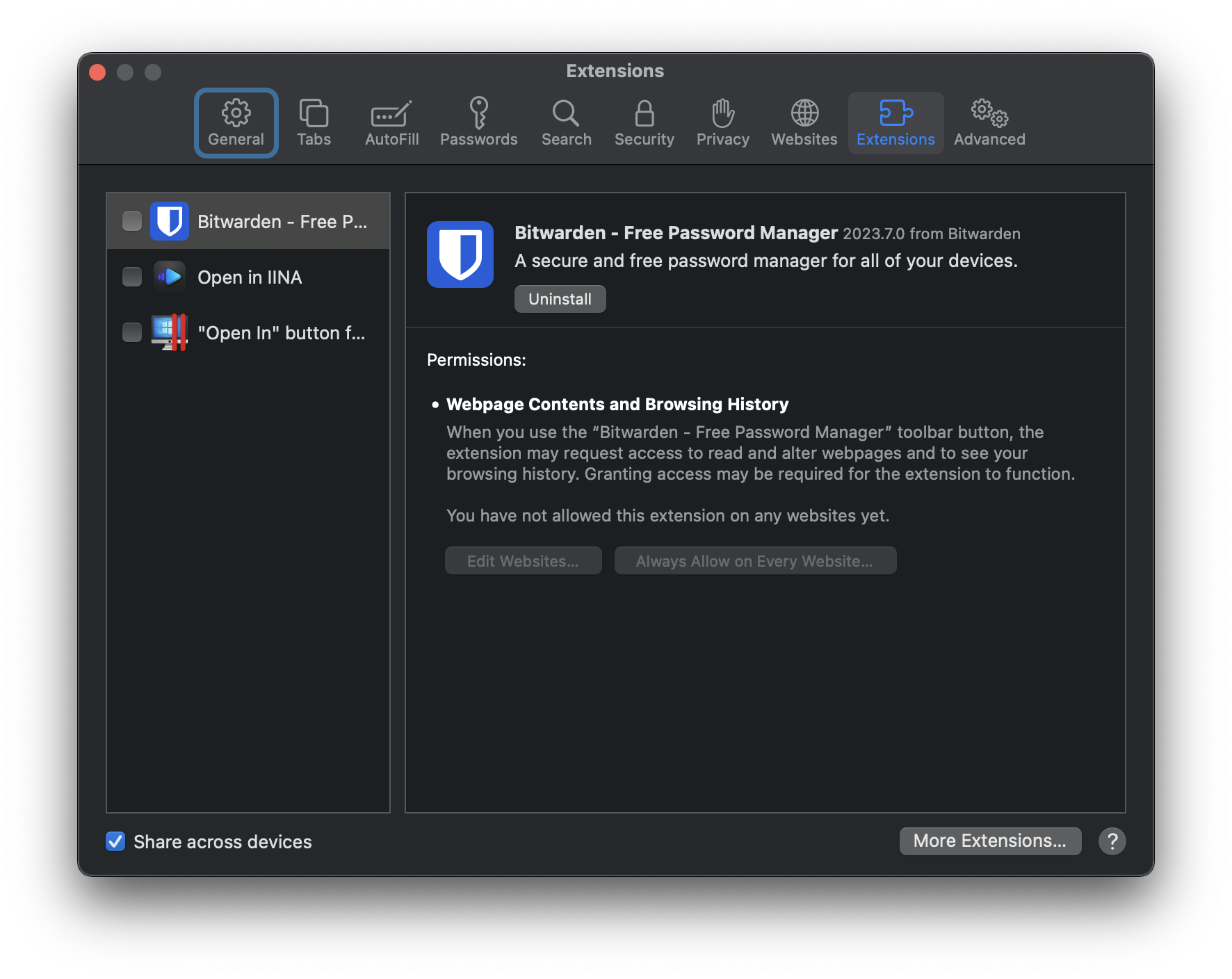 Расширения Safari. Представьте, что это шоу Eat the Shorts.
Расширения Safari. Представьте, что это шоу Eat the Shorts.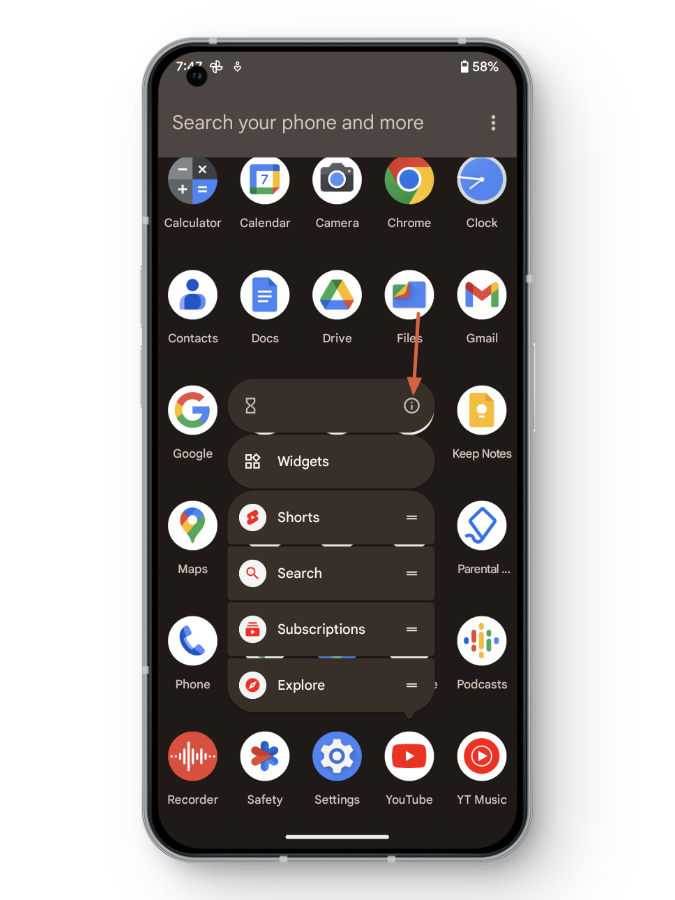
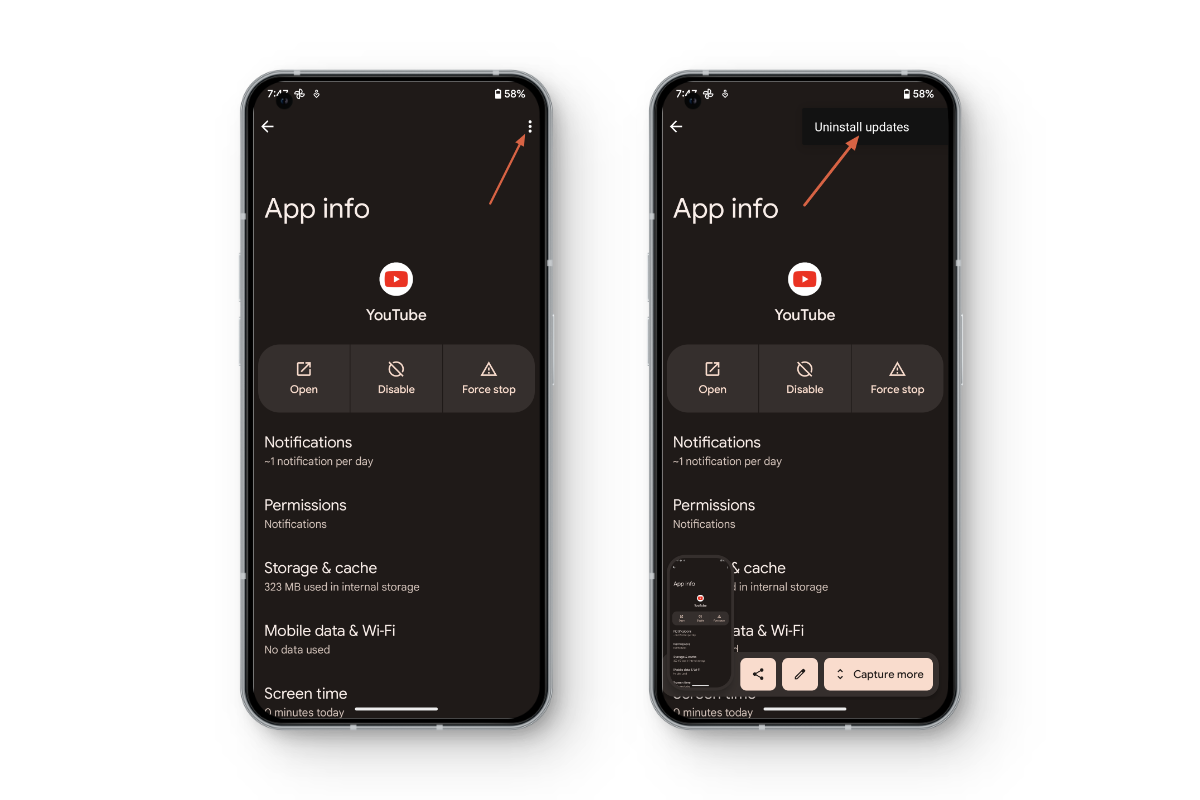 Удалить обновления YouTube
Удалить обновления YouTube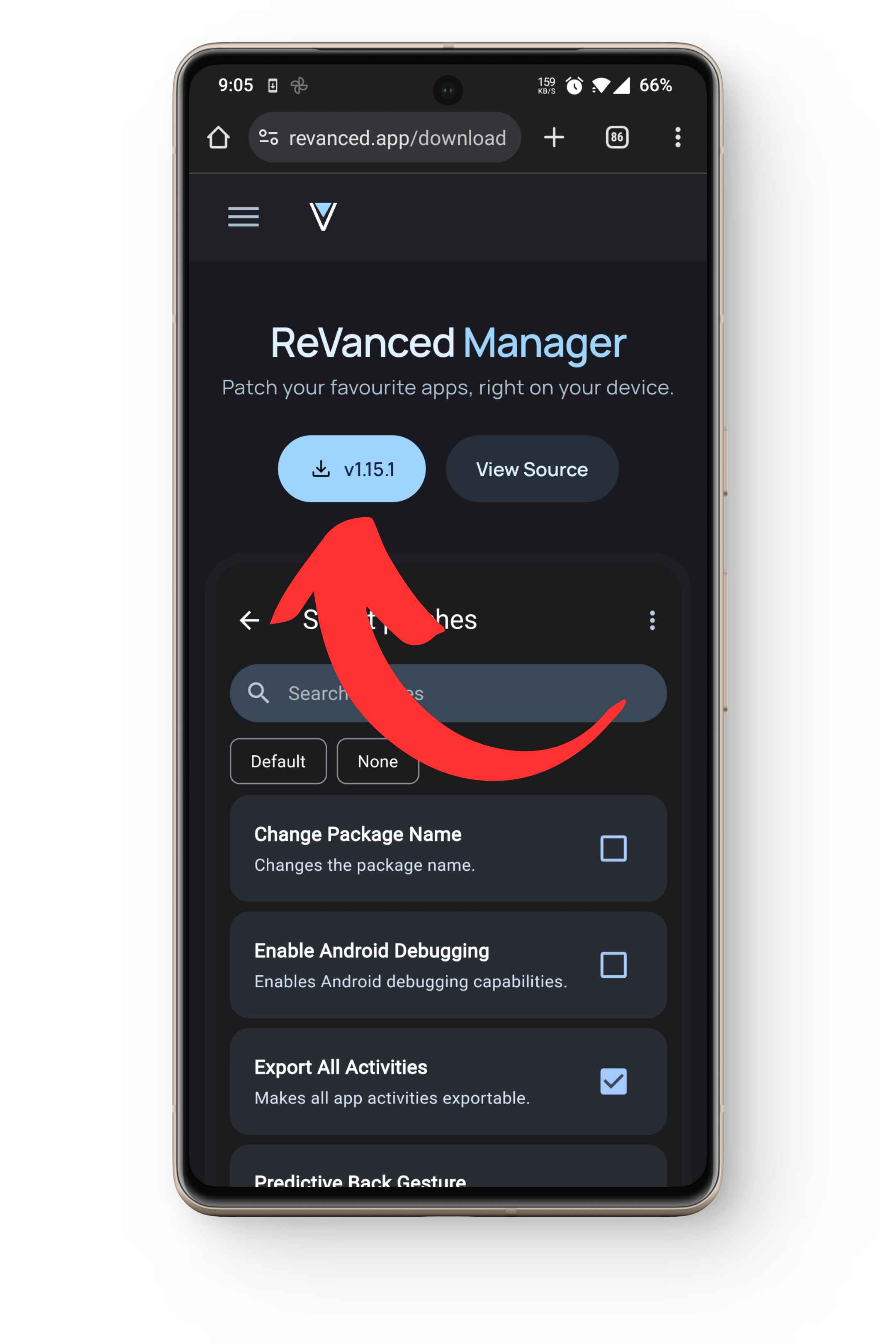 Загрузите приложение
Загрузите приложение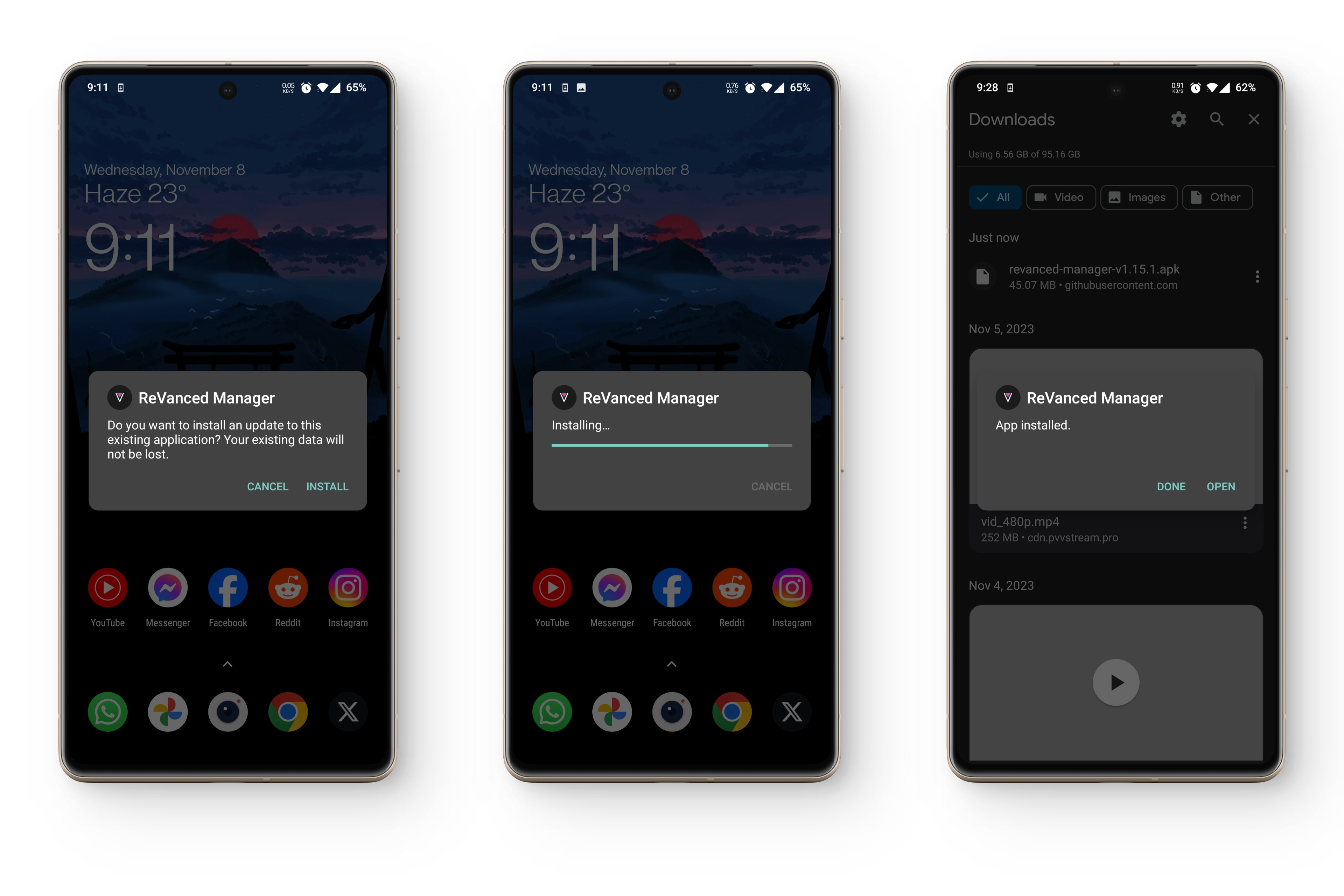 Вместо подтверждения обновления вам будет показано обычное сообщение с подтверждением установки.
Вместо подтверждения обновления вам будет показано обычное сообщение с подтверждением установки.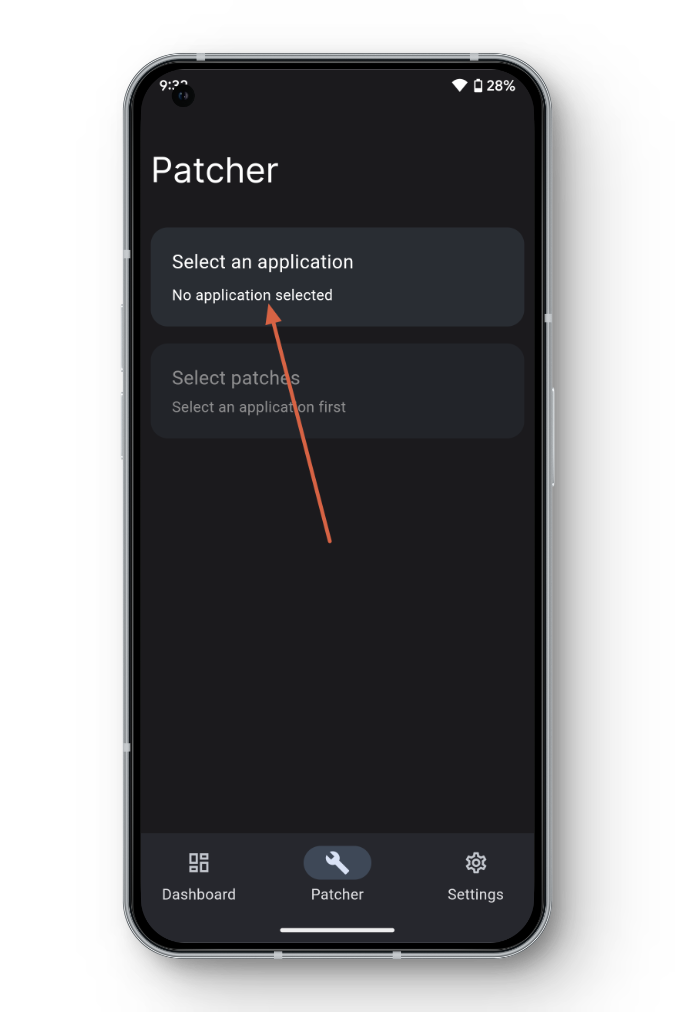 Выберите приложение: ReVanced Manager
Выберите приложение: ReVanced Manager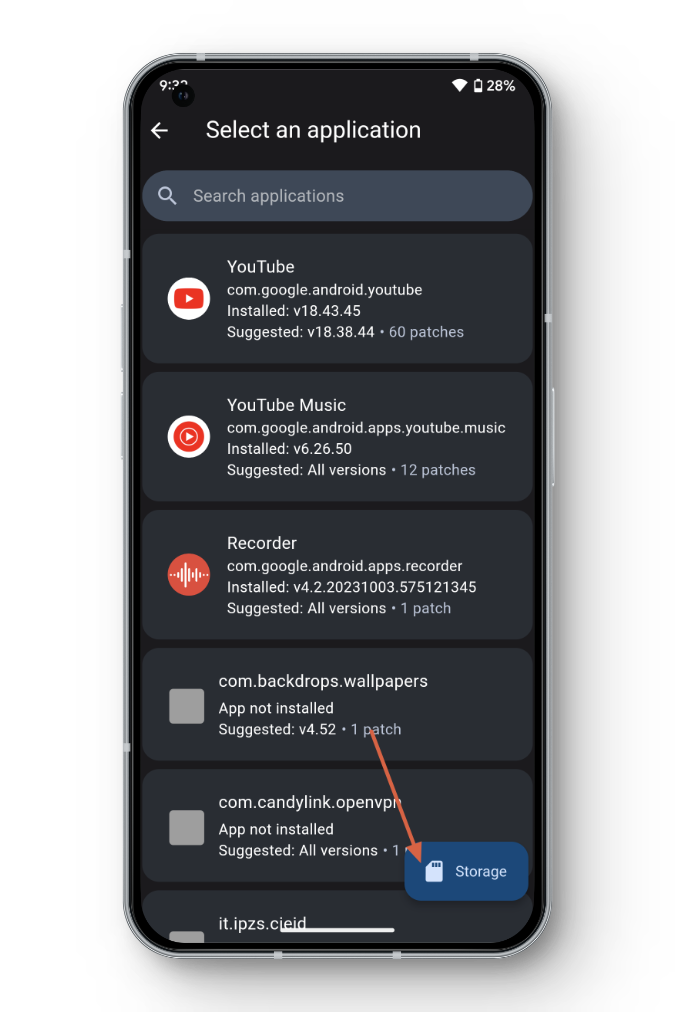 Выберите кнопку «Хранение»
Выберите кнопку «Хранение»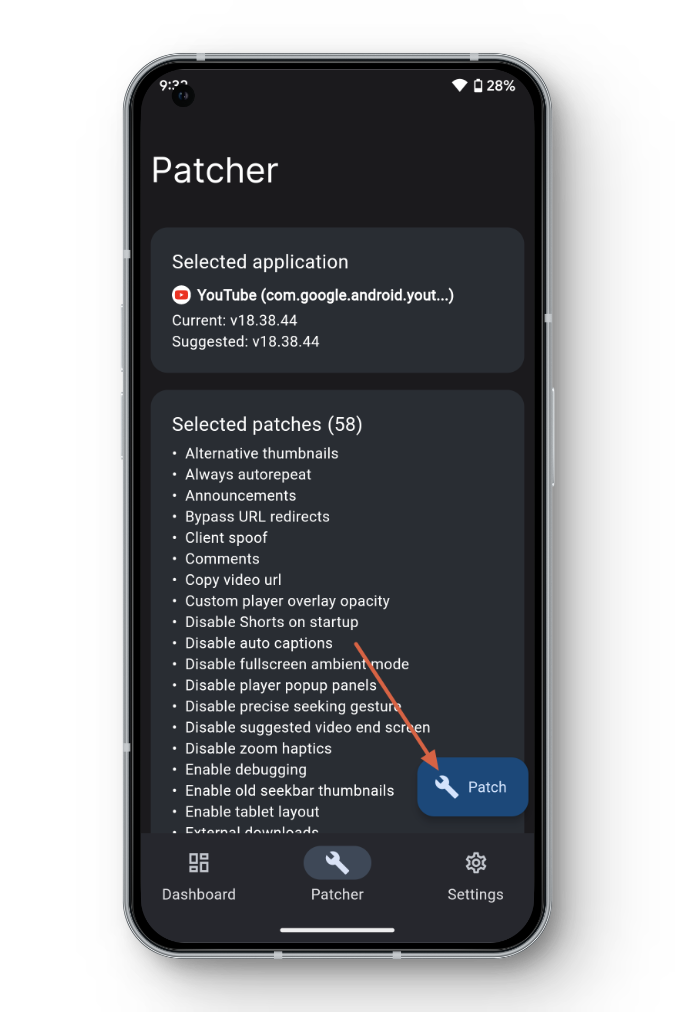 Выберите кнопку исправления: ReVanced Manager.
Выберите кнопку исправления: ReVanced Manager.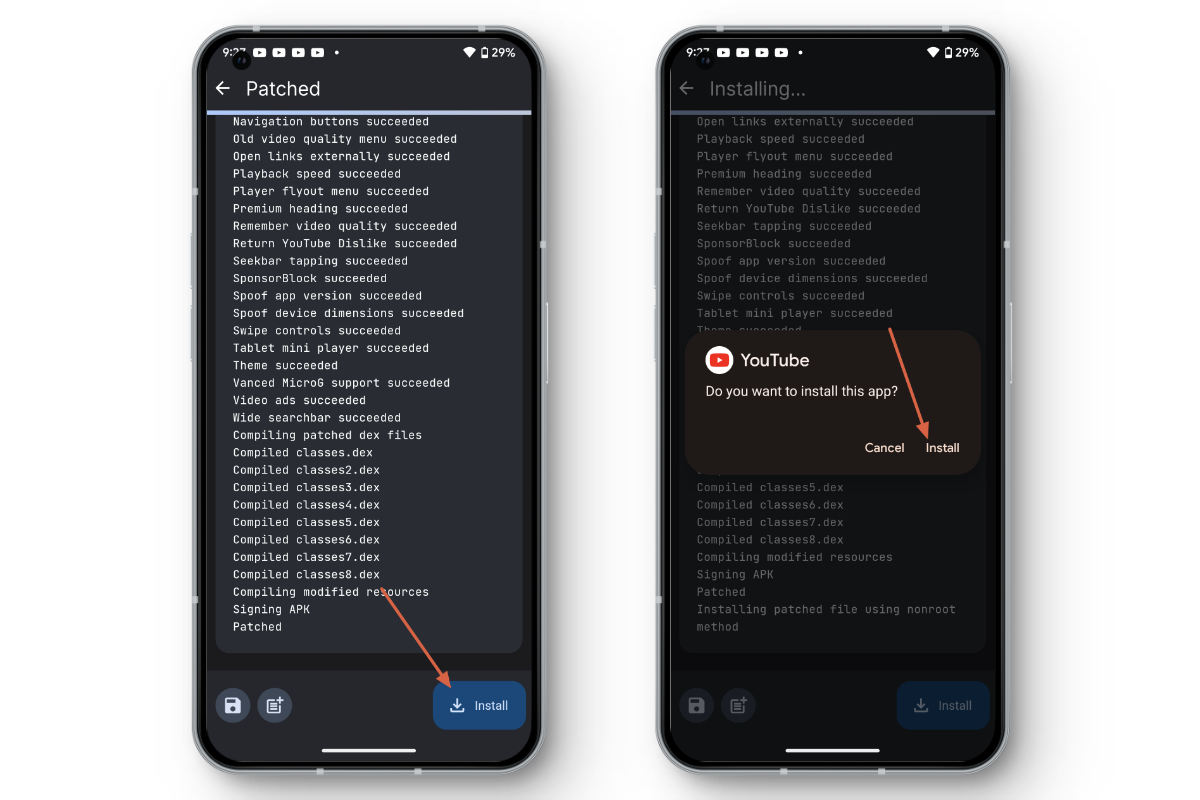 Установить исправленный APK-файл YouTube
Установить исправленный APK-файл YouTube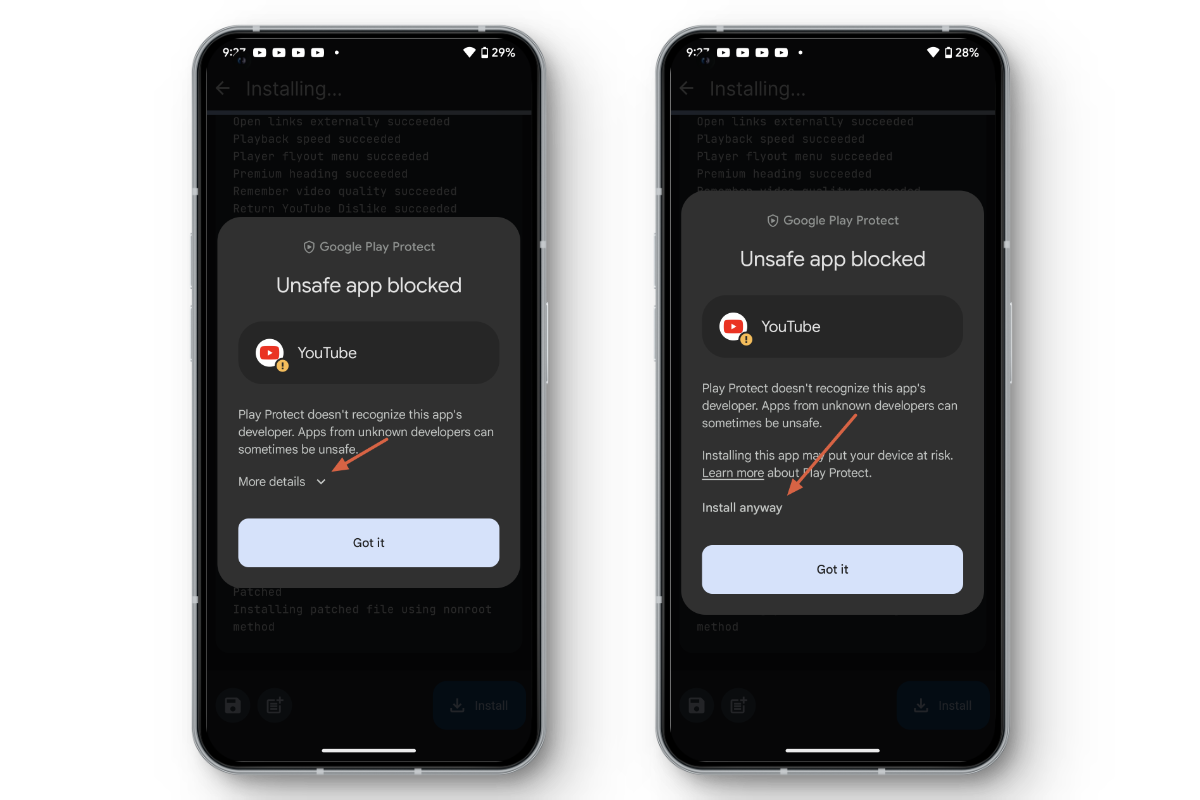 Обход защиты Google Play
Обход защиты Google Play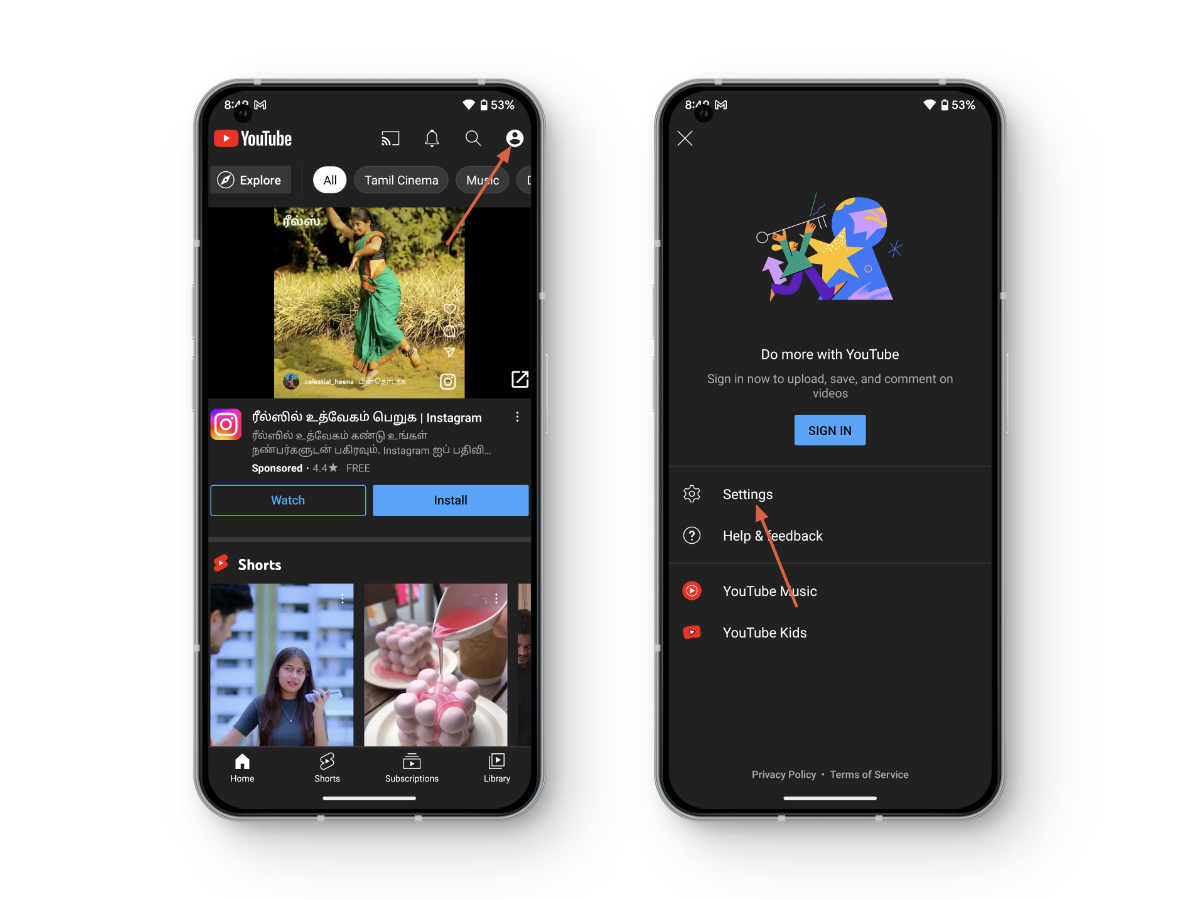 Откройте расширенные настройки YouTube.
Откройте расширенные настройки YouTube.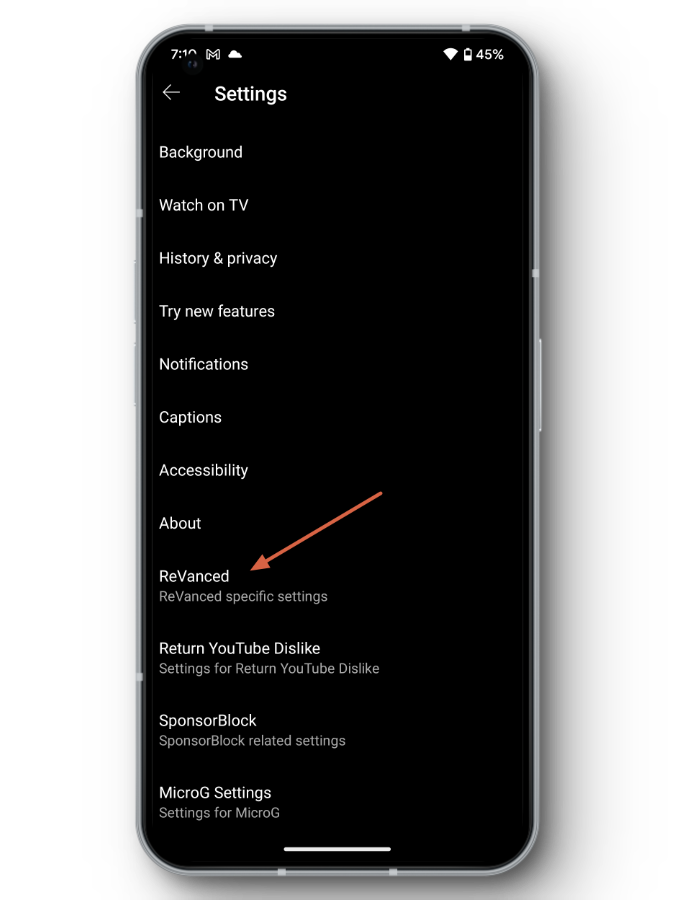 Откройте расширенные настройки YouTube.
Откройте расширенные настройки YouTube.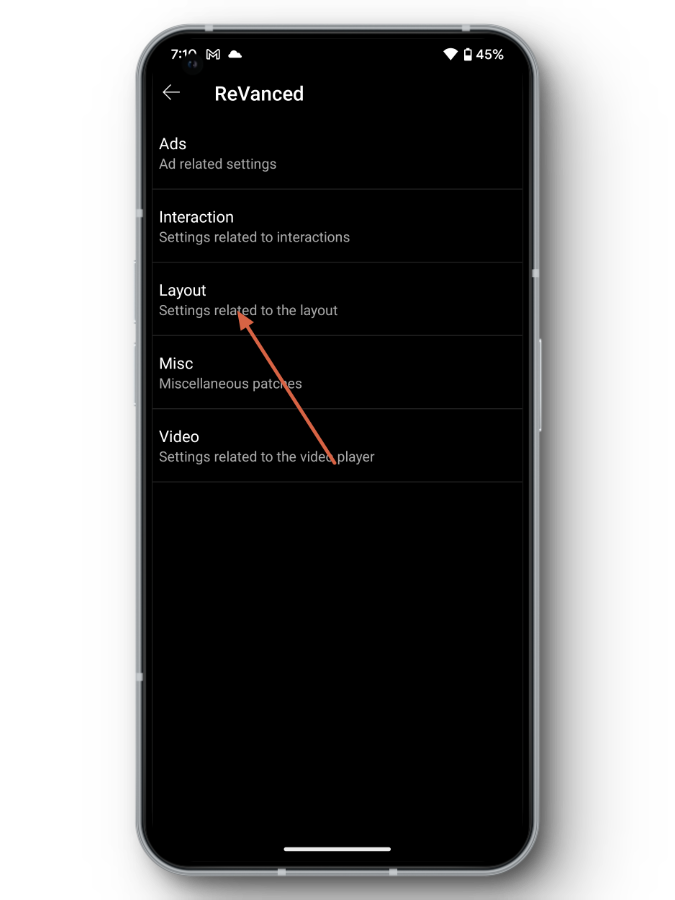
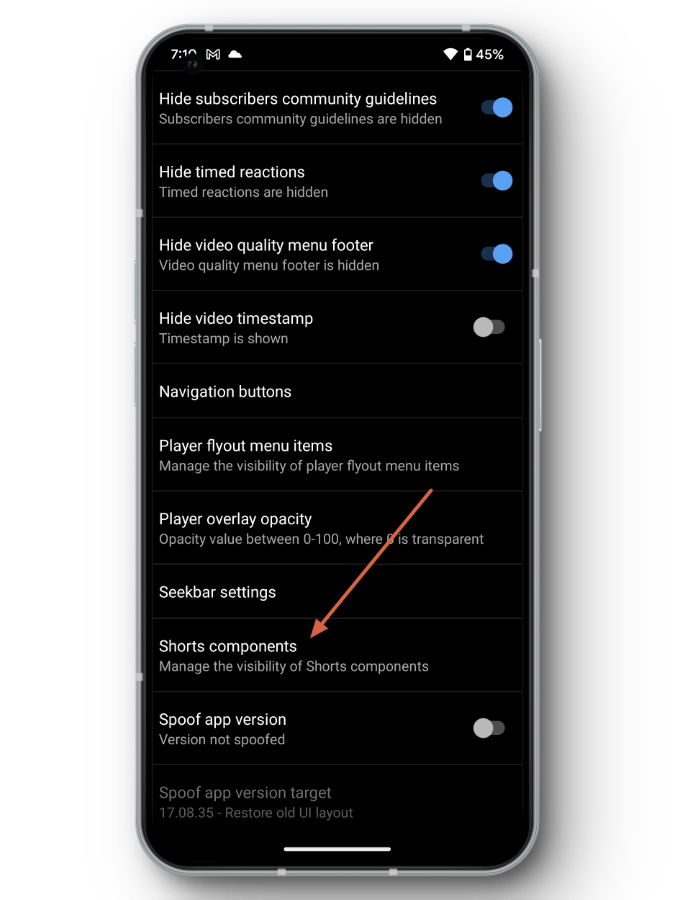 Компоненты Shorts – обновленная версия YouTube
Компоненты Shorts – обновленная версия YouTube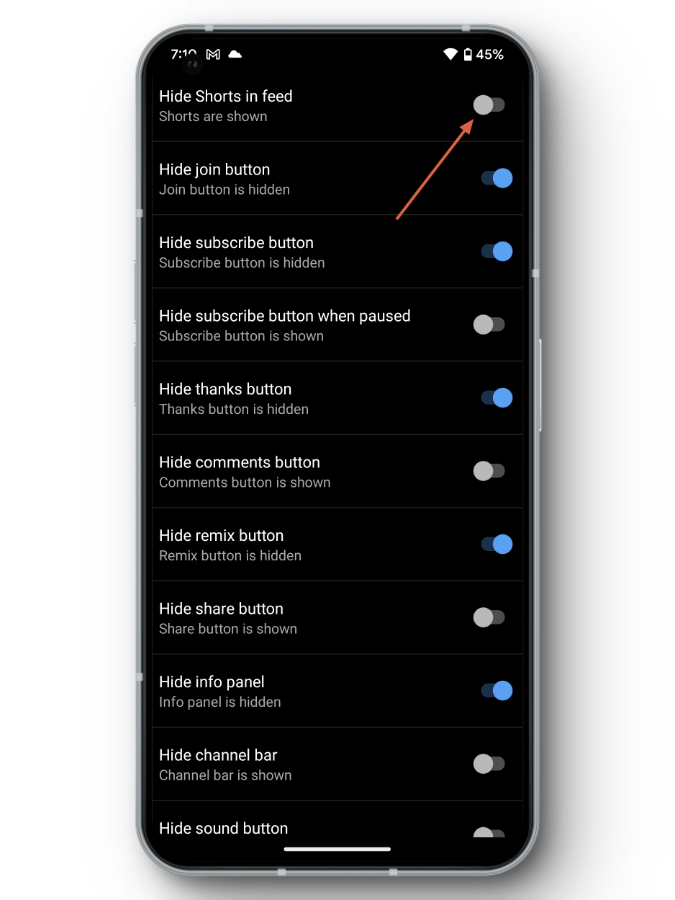 Скрыть шорты в ленте Youtube ReVanced
Скрыть шорты в ленте Youtube ReVanced